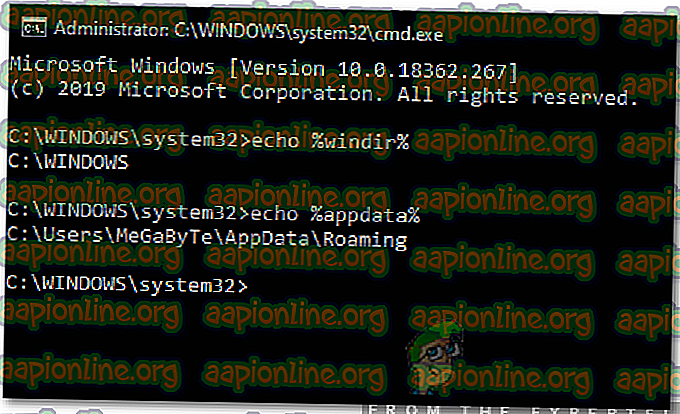Was ist: '% windir%'
Es gab viele Anfragen von Benutzern, die in Fehlerberichten oder anderen Befehlen auf den Ordner "% Windir%" gestoßen sind. In diesem Artikel werden wir erläutern, was mit der Implikation gemeint ist, und Ihnen eine Methode beibringen, um zu überprüfen, welchen Ordner der jeweilige Befehl darstellt.

Was ist mit "% windir%" gemeint?
Normalerweise sehen wir bestimmte Befehle, die zwei Prozentzeichen vor und nach ihnen enthalten. Mit diesen Befehlen können Sie einen Ordner öffnen oder einen Ordner darstellen. Der Befehl " % windir% " stellt den Windows- Hauptordner dar, in dem alle wichtigen Dateien gespeichert sind. Dieser Ordner befindet sich im Hauptverzeichnis von Windows und erfordert spezielle Berechtigungen oder das Öffnen eines Administratorkontos.

Viele Systemordner in Windows können direkt geöffnet werden, indem Sie ihre Namen mit einem Prozentzeichen vor und nach ihnen eingeben. Es ist wichtig, dass die Ordner eindeutig sind, damit sie geöffnet werden können. Sie können auch " % systemroot% " in die Eingabeaufforderung "Ausführen" eingeben und die Eingabetaste drücken, um den Windows-Ordner zu öffnen. Es bezieht sich auf das Stammverzeichnis von Windows.

Wie überprüfe ich, auf welchen Ordner sich ein bestimmter Befehl bezieht?
Es gibt viele Befehle, vor und nach denen das Prozentzeichen steht. Wenn diese Befehle in die Ausführungsaufforderung eingegeben und ausgeführt werden, öffnen sie einen bestimmten Ordner / ein bestimmtes Verzeichnis. Wenn Sie sicher sein möchten, auf welchen Ordner sich ein bestimmter Befehl bezieht, können Sie dessen Position vor dem Ausführen des Befehls als Echo anzeigen. Auf diese Weise können Sie den Ordner leichter identifizieren und bestimmte Sicherheitsrisiken vermeiden.
- Drücken Sie " Windows " + " R ", um die Eingabeaufforderung "Ausführen" zu öffnen.
- Geben Sie "cmd" ein und drücken Sie " Strg " + " Umschalt " + " Eingabetaste ", um die Administratorrechte bereitzustellen.

- Geben Sie " Echo " ein und fügen Sie den Befehl zusammen mit den Prozentzeichen davor und danach ein.
- Drücken Sie die Eingabetaste, um den Befehl auszuführen.
- Die Eingabeaufforderung listet nun das genaue Verzeichnis / die Adresse auf, auf die sich der Befehl bezieht.
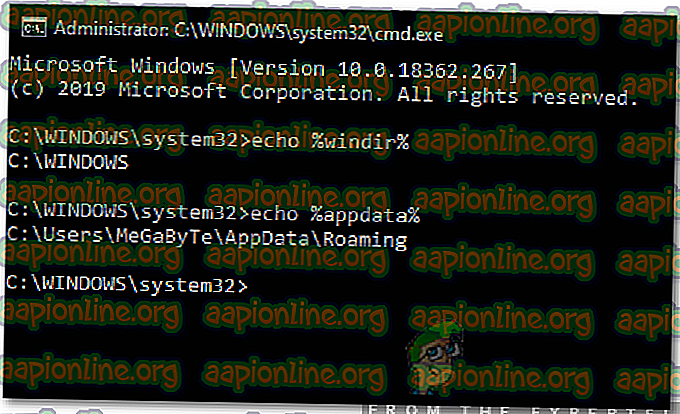
- Sie können die Adresse auch in die Eingabeaufforderung Ausführen eingeben und die Eingabetaste drücken, um sie zu öffnen.